Novērsiet Wo Long Fallen Dynasty demonstrācijas avāriju, kas netiek ielādēta palaišanas laikā datorā
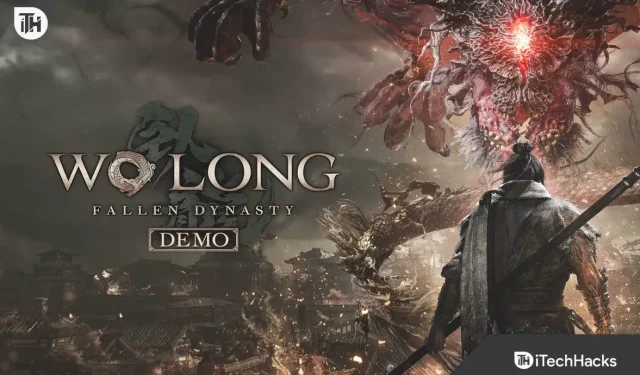
Spēlētāji savā datorā ir lejupielādējuši nesen izdoto Wo Long Fallen Dynasty. Tie, kas lejupielādēja spēli, sāka ziņot par avārijām un ielādes problēmām, mēģinot palaist spēli datorā. Šīs problēmas dēļ spēlētāji nevar spēlēt Wo Long Fallen Dynasty. Wo Long Fallen Dynasty ir asa sižeta piedzīvojumu RPG. Spēlētājiem patīk grafika un viņu izmantotie jēdzieni.
Taču dažu problēmu dēļ spēlētāji nevar spēlēt spēli. Šajā rokasgrāmatā mēs iepazīstināsim jūs ar veidiem, kā atrisināt Wo Long Fallen Dynasty demonstrācijas avāriju un novērst startēšanas problēmas. Turpiniet lasīt to līdz beigām, lai uzzinātu par pareizajiem veidiem.
Kādas problēmas es varu atrisināt, izmantojot tālāk norādītās metodes?
Spēlētāji ir sākuši ziņot par dažādām problēmām, ar kurām viņi saskaras spēlē. Mēs esam uzskaitījuši vairākus veidus, kā ātri atrisināt šīs problēmas. Lai palīdzētu novērst kļūdas, esam uzskaitījuši problēmas, kuras varat novērst, izpildot mūsu uzskaitītās metodes. Dodiet viņiem lasīt, lai uzzinātu, kā.
- Avārijas problēmas
- Lejupielādes problēmas
- FPS kavēšanās problēmas
- Problēmas ar stostīšanos
- Iesaldēšanas problēmas
Novērsiet avārijas vai problēmas, lejupielādējot Wo Long Fallen Dynasty demonstrāciju datorā

Daudzi spēlētāji, kuri instalēja spēli savā sistēmā, ziņoja par problēmām ar spēli. Tagad viņi meklē veidus, kā novērst problēmu savā datorā. Mēs piedāvājam labākos veidus, kā jūs varēsiet atrisināt Wo Long Fallen Dynasty avārijas un sistēmas ielādes problēmas. Tātad sāksim ar to.
Pārbaudiet sistēmas prasības

Lai palaistu jebkuru spēli datorā, jums ir jānodrošina, lai jūsu sistēma atbilstu minimālajām prasībām. Ja jūsu sistēma neatbilst minimālajām sistēmas prasībām, spēle nedarbosies pareizi, tāpēc spēlē jūs saskarsities ar dažādām problēmām. Tālāk ir norādītas sistēmas prasības, kuras varat pārbaudīt, lai pārliecinātos, ka spēle var darboties jūsu sistēmā.
minimālās sistēmas prasības
- DirectX: 12. versija
- Grafika: GeForce GTX 1650, Radeon RX 570 (4 GB)
- Atmiņa: 8 GB RAM
- Tīkls: platjoslas interneta pieslēgums
- OS: Windows 10 vai jaunāka versija (64 bitu)
- Procesors: Intel Core i5-8400, AMD Ryzen 5 3400G
- Skaņas karte: 16 bitu stereo, 48 kHz WAVE fails
- Krātuve: 60 GB brīvas vietas
ieteicamās sistēmas prasības
- DirectX: 12. versija
- Grafika: GeForce RTX 2060 (6 GB), Radeon RX 5700XT (8 GB)
- Atmiņa: 16 GB RAM
- Tīkls: platjoslas interneta pieslēgums
- OS: Windows 11 vai jaunāka versija (64 bitu)
- Procesors: Intel Core i7-8700, AMD Ryzen 5 3600XT
- Skaņas karte: 16 bitu stereo, 48 kHz WAVE fails
- Krātuve: 60 GB brīvas vietas
Atjauniniet novecojušus draiverus
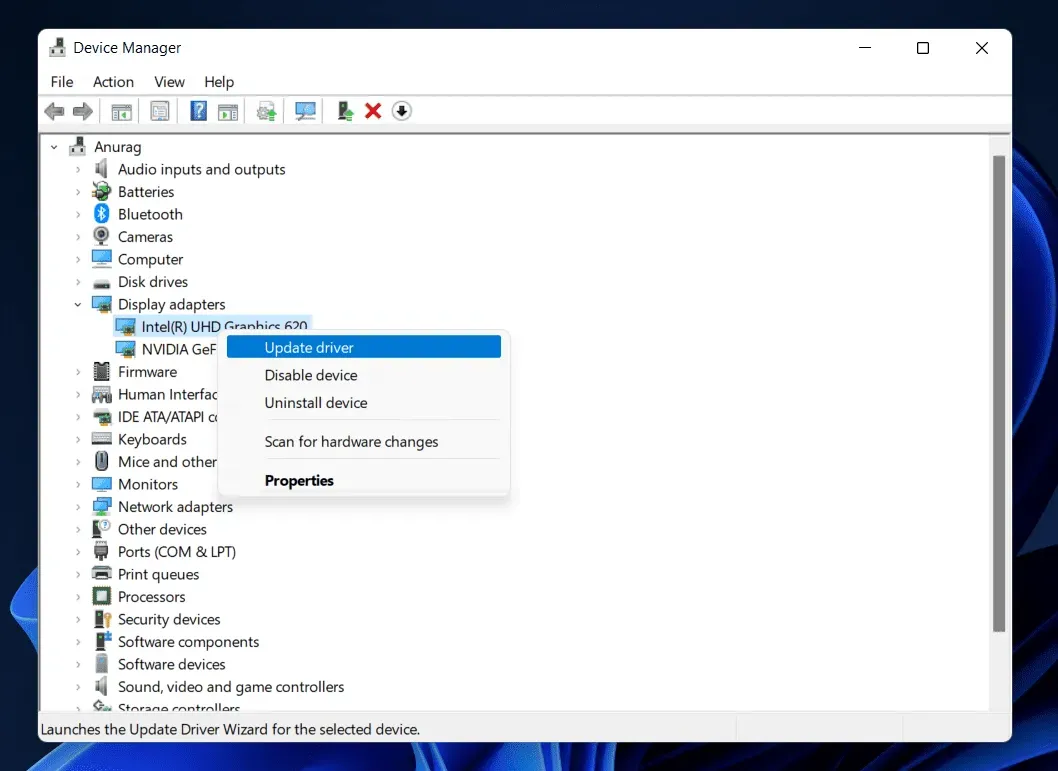
Daudzi lietotāji, kas izmanto sistēmu, regulāri neatjaunina draiverus. Ja ilgu laiku neesat atjauninājis draiverus, sāksies problēmas ar dažādām lietojumprogrammām un spēlēm. Grafikas draiveris ir viens no galvenajiem draiveriem, kas ir jāatjaunina, lai spēle darbotos nevainojami. Tie, kuri ilgu laiku nav atjauninājuši savus grafikas draiverus, saskarsies ar problēmām spēlē. Mēs esam uzskaitījuši darbības, lai atjauninātu draiverus jūsu datorā, tāpēc pārbaudiet tos tālāk.
- Atveriet ierīču pārvaldnieku.
- Atlasiet Displeja adapteri.
- Izvērsiet Displeja adapteri un atlasiet draiveri.
- Ar peles labo pogu noklikšķiniet uz draivera.
- Atlasiet Atjaunināt draiveri.
- Izpildiet norādījumus, lai pabeigtu atjaunināšanas procedūru.
- Kad process ir pabeigts, jums ir jārestartē sistēma.
- Tagad vēlreiz pārbaudiet, vai sistēma darbojas pareizi.
Aizveriet fona procesus
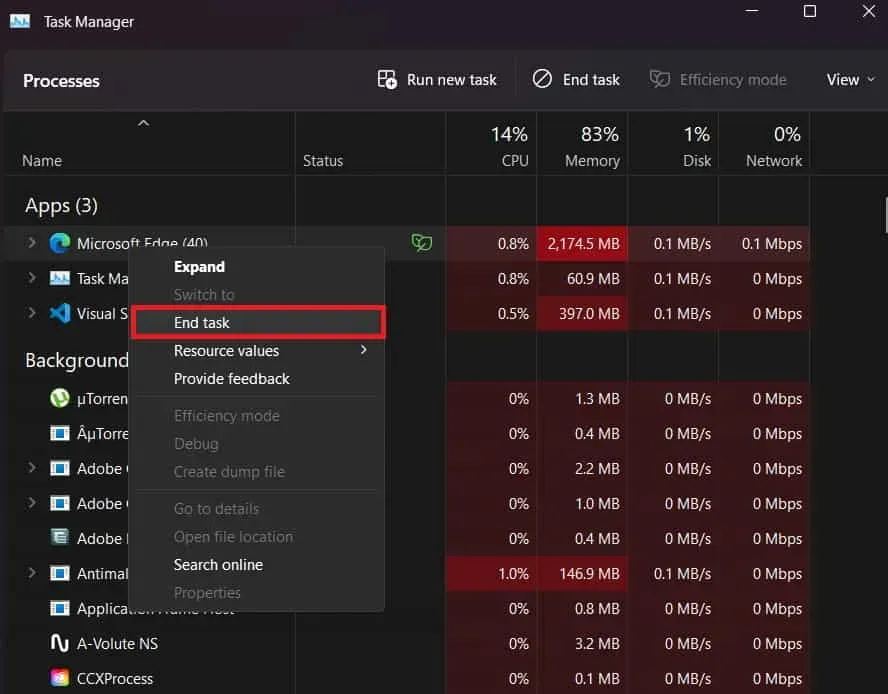
Ja spēle avarē un netiek ielādēta jūsu sistēmā, iespējams, ka spēlei nav pietiekami daudz resursu, lai palaistu. Tas notiek, kad tūkstošiem fona procesu turpina darboties. Visas lietojumprogrammas patērē resursus, tāpēc spēlei var nebūt pietiekami daudz resursu, lai palaistu sistēmu. Zemāk mēs esam uzskaitījuši darbības, ar kurām jūs varēsit aizvērt fona procesus sistēmā Windows. Pārbaudi.
- Atveriet uzdevumu pārvaldnieku.
- Dodieties uz cilni Procesi.
- Izvēlieties Process.
- Ar peles labo pogu noklikšķiniet uz jebkura procesa, kas darbojas nevajadzīgi.
- Atlasiet Beigt uzdevumu.
Pārbaudiet servera avārijas
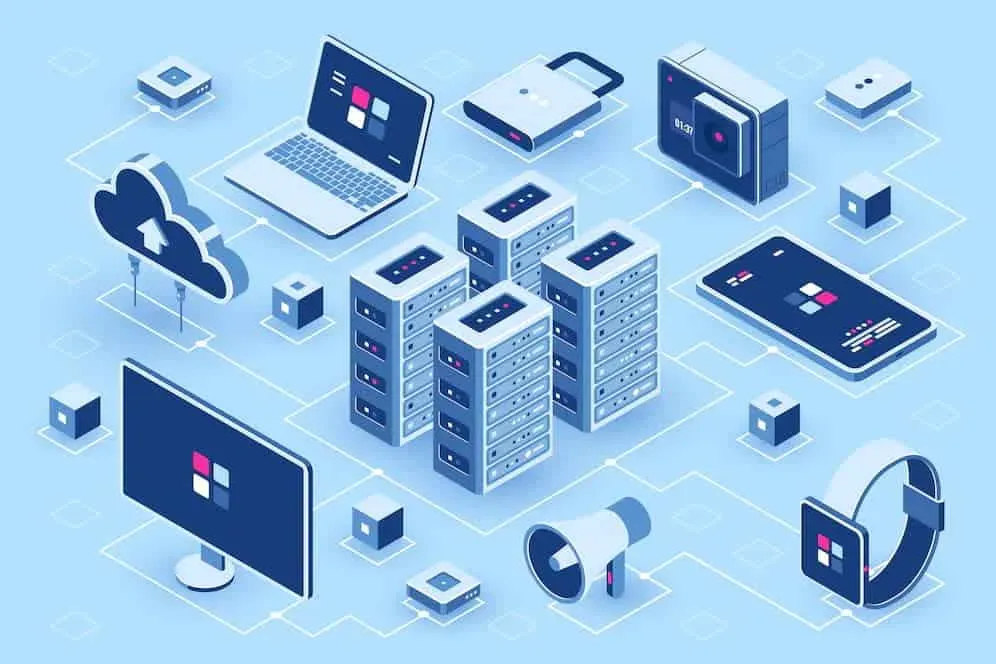
Spēle sāks iesaldēt un netiks ielādēta jūsu sistēmā, ja notiks servera avārijas. Pastāv iespēja, ka lielās satiksmes dēļ spēlē var rasties pārtraukumi un spēlētājiem radīsies problēmas. Mēs iesakām pārbaudīt Wo Long Fallen Dynasty demonstrācijas servera avārijas. Tos var pārbaudīt, apmeklējot vietnes vai sociālo mediju lapas. Viņi noteikti informēs jūs par servera problēmām, ja tādas radīsies. Ja esat pārbaudījis un atklājis, ka uzņēmumam ir servera darbības pārtraukumi, lūdzu, uzgaidiet, līdz tas tiks novērsts, jo nevarēsit novērst avārijas un sāknēšanas problēmas, izmēģinot kādu no uzskaitītajām metodēm.
Atspējojiet Windows ugunsmūri un pretvīrusu
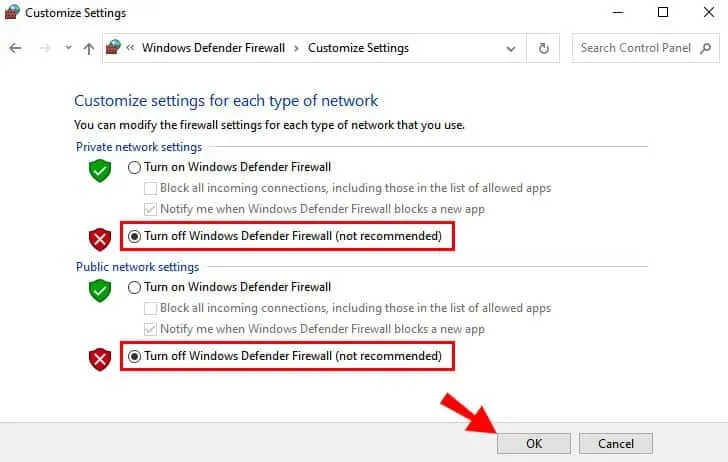
Windows ugunsmūris un antivīruss ir programmatūra, kas aizsargā sistēmu no ārējiem ļaunprātīgiem draudiem. Viņi skenē atbildes, kas saņemtas no trešo pušu lietojumprogrammām vai serveriem. Ja viņi kādā no lietotnēm atradīs kaut ko aizdomīgu, viņi to bloķēs. Tas pats varēja notikt ar spēli, un jums ir radusies problēma. Šo problēmu var ātri novērst, atspējojot Windows ugunsmūri un pretvīrusu.
Atiestatīt spēli
Ja esat mainījis kādu no spēles iestatījumiem, var sākties arī avārijas un nevarēšanas ielādēt problēma. Pastāv iespēja, ka iestatītie iestatījumi jūsu sistēmā nedarbosies pareizi. Varbūt jūs domājat par to, kā atiestatīt iestatījumus, jo nevarat atvērt spēli.
Problēmu var viegli novērst, atiestatot to. Sistēmā Windows ir lietotņu atiestatīšanas funkcija tiem, kas to nezina. Varat viegli atiestatīt visas lietotnes vai spēles, veicot dažas darbības. Lietotājiem tas ir jādara ar spēli, lai atrisinātu problēmas. Varat veikt tālāk norādītās darbības, lai atiestatītu spēli.
- Sistēmā atveriet sadaļu “Iestatījumi”.
- Dodieties uz cilni Programmas.
- Atlasiet Instalētās lietojumprogrammas.
- Tagad ritiniet uz leju un atrodiet spēli.
- Izvēlieties trīs punktus.
- Noklikšķiniet uz “Mainīt iestatījumu”.
- Ritiniet uz leju un atlasiet atiestatīšanas opciju.
- Pagaidiet, līdz process tiks pabeigts.
Atjauniniet spēli
Izstrādātāji jau ir izlaiduši daudzus spēles ielāpus. Ja neesat tos lejupielādējis, pastāv iespēja, ka to dēļ radīsies avārijas problēmas. Ja mēģināt palaist vecāku spēles versiju, radīsies problēmas. Tāpēc dodieties uz veikalu, pārbaudiet spēles atjauninājumus un lejupielādējiet to, lai izvairītos no problēmām.
Pārinstalējiet spēli
Ja joprojām rodas problēmas ar spēli, pēdējais veids, kā novērst problēmu, ir spēles pārinstalēšana. Iespējams, ka daži spēļu faili sistēmā nav instalēti pareizi, tāpēc rodas problēmas. Tāpēc atinstalējiet spēli un instalējiet to vēlreiz, lai pārbaudītu, vai problēma pēc tās tika atrisināta vai nē.
Daži citi labojumi, kurus varat izmēģināt
- Restartējiet spēli: pastāv iespēja, ka spēle var netikt pareizi ielādēta failu problēmu dēļ. Varat piespiest restartēt spēli savā sistēmā, lai tas nenotiktu. Zemāk mēs esam uzskaitījuši darbības, ar kurām jūs varat viegli to izdarīt.
- Atveriet uzdevumu pārvaldnieku.
- Izvēlieties Spēles misija.
- Ar peles labo pogu noklikšķiniet uz spēles.
- Atlasiet Beigt uzdevumu.
- Pārbaudiet interneta savienojumu: ja ir kādas problēmas ar jūsu sistēmas interneta savienojumu, šajā gadījumā spēle nedarbosies pareizi. Mēs iesakām pārbaudīt interneta ātrumu savā sistēmā, lai izvairītos no šīs problēmas. Lai pārbaudītu interneta savienojumu savā sistēmā, varat izmantot jebkuru interneta ātruma testeri.
- Jaunināt RAM: spēle var nedarboties, ja nav pietiekami daudz RAM, lai to palaistu. Sistēmā ir jādarbojas daudz svarīgu procesu. Pat lietotāji nevar tos aizvērt. Šādā gadījumā jums ir jājaunina sistēmas RAM, lai izvairītos no šīs problēmas. Varat pievienot 8 GB vai lielāku RAM. Pēc tam spēle sāks darboties bez problēmām.
- Spēļu failu atjaunošana: varat arī izmantot šo funkciju, lai pārbaudītu spēļu failu integritāti. Šo funkciju varēsiet iegūt spēles palaidējā. (Ar peles labo pogu noklikšķiniet uz spēles -> atlasiet “Properties” -> “Go to Local Files” -> atlasiet “Verify Game Files integrity”).
- Pārbaudiet Windows atjauninājumus. Ja jūsu sistēmā darbojas vecāka Windows versija, tā var nebūt saderīga ar jaunākajām programmām un spēlēm. Lai izvairītos no šīs problēmas, ieteicams regulāri atjaunināt sistēmu Windows. Atjauninājumus varat pārbaudīt, dodoties uz Iestatījumi -> Windows atjauninājumi -> Pārbaudīt atjauninājumus.
- Ziņot par problēmu: pat pēc tam, kad esat izmēģinājis visus labojumus, ja problēmas nav atrisinātas, varat ziņot par tām izstrādātājiem, lai viņi varētu tās novērst. Pastāv iespēja, ka spēle var nedarboties dažu kļūdu dēļ spēles failos. Tādējādi varat ziņot par to izstrādātājiem, sniedzot nepieciešamo informāciju par problēmu, ar kuru saskaraties, lai izstrādātāji varētu to novērst.
Apkopojot
Daudzi spēlētāji ir ziņojuši par problēmām ar Wo Long Fallen Dynasty demonstrāciju. Šī ir nesen izlaista spēle, tāpēc pastāv iespēja, ka problēmu var izraisīt kļūdas, programmatūras un aparatūras problēmas. Mēs esam uzskaitījuši, kā varat novērst spēles avārijas un neielādēšanas problēmas. Mēs ceram, ka tas palīdzēs jums atrisināt problēmu un jūs atkal varēsiet spēlēt spēli savā sistēmā.



Atbildēt